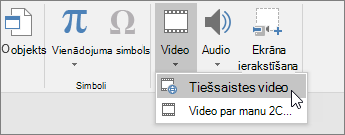Pievienošana un formatēšana programmā PowerPoint
Teksta pievienošana
Pieskarieties vietturī un pēc tam ierakstiet vai ielīmējiet tekstu.
Ja jūsu teksta lielums pārsniedz viettura lielumu, PowerPoint rakstīšanas gaitā samazina fonta lielumu un rindstarpas, lai ietilpinātu tekstu.
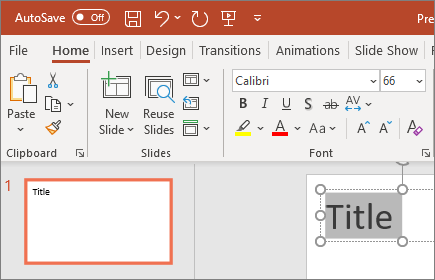
Attēlu ievietošana
-
Atlasiet, kur slaidā vēlaties ievietot attēlu.
-
Cilnē ievietošana atlasiet attēli vai tiešsaistes attēli.
-
Dialoglodziņā, kas tiek atvērts, pārejiet uz attēlu, ko vēlaties ievietot, pieskarieties pie šī attēla un pēc tam uz Ievietot.
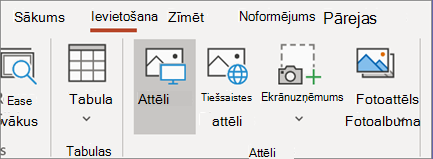
Formu, ikonu, diagrammu un SmartArt ievietošana
Cilne ievietošana ļauj slaidos pievienot vizuālo pievilcību.
-
Atlasiet ievietot >formas un nolaižamajā sarakstā atlasiet formu.
-
Atlasiet ievietot >ikonas un nolaižamajā sarakstā atlasiet ikonu.
-
Atlasiet ievietot >SmartArt un galerijā pieskarieties SmartArt grafikas izkārtojumam.
-
Atlasiet ievietot >diagrammu un pieskarieties diagrammas tipam, pēc tam veiciet dubultklikšķi uz vēlamās diagrammas.
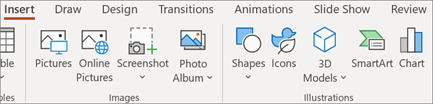
Video ievietošana
-
Pārlūkprogrammā atrodiet vēlamo video.
-
Tiešsaistes videoklipam kopējiet tīmekļa lapas vietrādi URL no pārlūkprogrammas adreses joslas.
-
Pārslēdzieties atpakaļ uz programmu PowerPoint un atlasiet slaidu, kurā vēlaties ievietot video.
-
Lentes cilnē Ievietošana atlasiet Video > Tiešsaistes video.
-
Dialoglodziņā Tiešsaistes video ielīmējiet vietrādi URL, kuru nokopējāt 2. darbībā.
-
Atlasiet Ievietošana.